Centos7 默认的防火墙是 firewall,替代了以前的 iptables
查看 firewall 版本:
firewall-cmd --version

# 安装前检查是否已经安装
yum -y install firewalld
firewall 与 iptables 一样都是服务,所以可以使用 systemctl 服务管理工具来操作
# 查看防火墙状态
systemctl status firewalld
# 关闭防火墙,停止 firewall 服务
systemctl stop firewalld
# 开启防火墙,启动 firewall 服务
systemctl start firewalld
# 重启防火墙,重启 firewall 服务
systemctl restart firewalld
# 查看 firewall 服务是否开机启动
systemctl is-enabled firewalld
# 开机时自动启动 firewall 服务
systemctl enable firewalld.service
# 开机时自动禁用 firewall 服务
systemctl disable firewalld.service
路径: /usr/lib/firewalld/services
说明: firewalld服务默认在此目录下定义了127种服务,可以直接使用
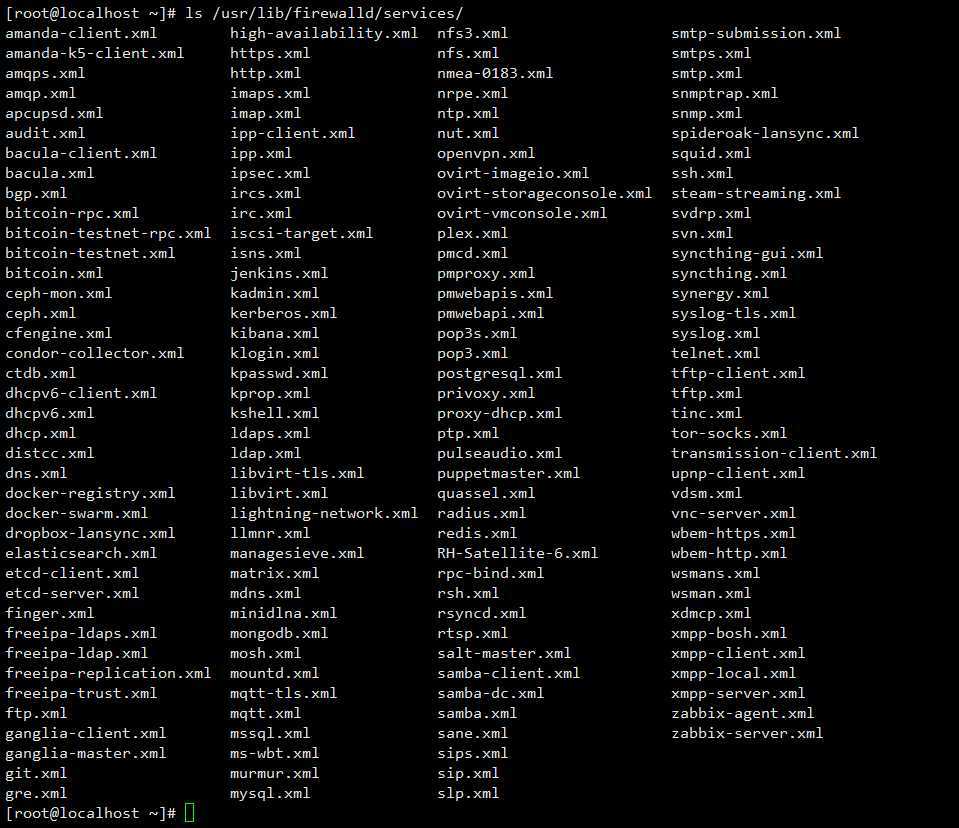

路径: /usr/lib/firewalld/zones
说明: 区域配置文件

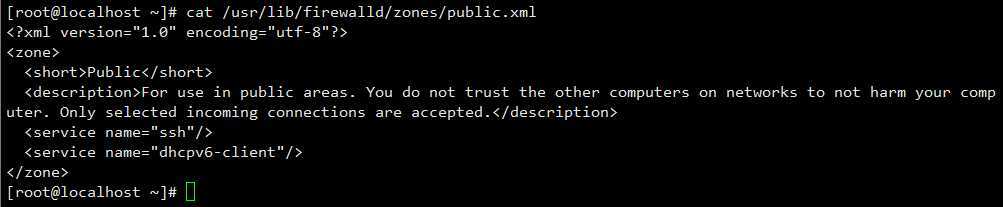
路径: /etc/firewalld/zones
说明:默认区域配置文件,配置文件中指定了编写完成的规则
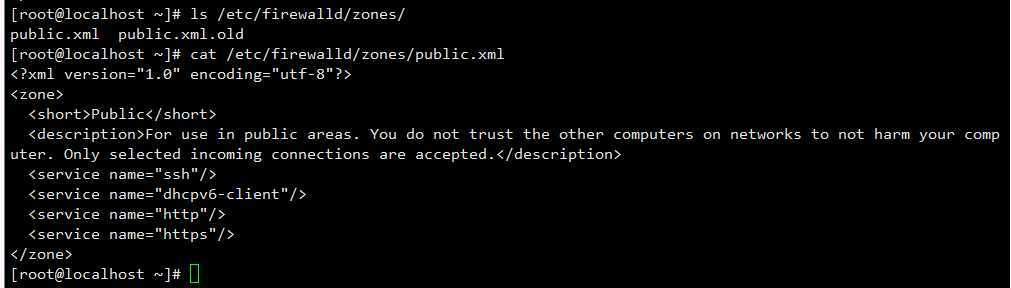
Zone:简单来说就是防火墙方案,就是一套规律集,你可以配置多套规则集,按需求切换使用
# 查看所有的规则集,默认只有一套使用
firewall-cmd --get-zones

| zone | 说明 |
|---|---|
| drop | 拒绝所有外部连接请求 |
| block | 拒绝所有外部连接,允许内部发起的连接 |
| public | 适用于公共环境,拒绝所有外部连接请求,但指定外部连接可以进入 |
| external | 特别适用路由器启用了伪装功能的外部网。拒绝所有外部连接请求,只能接收经过选择的连接 |
| dmz | 用于您的非军事区内的电脑,此区域可公开访问,可以有限的进入您的内部网络,仅仅接收经过选择的连接。(受限制的公共连接可以进入) |
| work | 适用于工作网络环境,概念和workgroup一样,也是指定的外部连接允许用于工作区 |
| home | 类似家庭组,用于家庭网络。您可以基本信任网络内的其他计算机不会危害您的计算机。仅仅接收经过选择的连接 |
| internal | 用于内部网络。您可以基本上信任网络内的其他计算机不会威胁您的计算机。仅仅接受经过选择的连接 |
| trusted | 可接受所有的网络连接 |
# 查看当前使用的zone
firewall-cmd --get-default-zone

# 查看当前规则集里面的规则
firewall-cmd --list-all
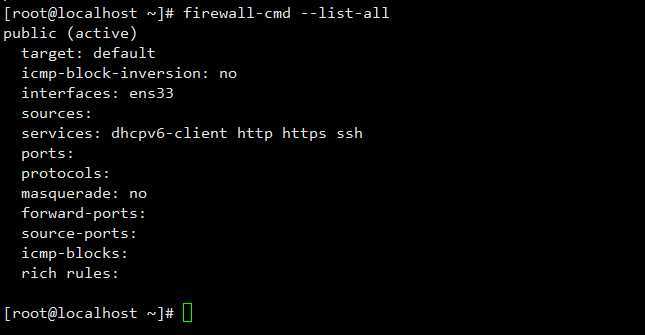
# 查看指定zone为work的规则,其他zone类似
firewall-cmd --zone=work --list-all
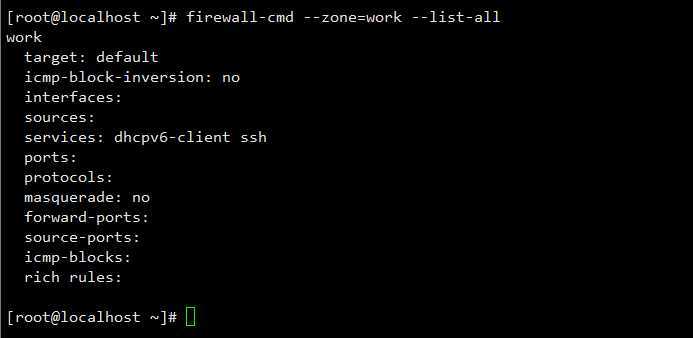
默认zone是public,规则默认只允许ssh和ping近来,其他都拒绝。出去访问别的服务器,本机的firewall是允许的.
# 修改当前使用的zone
firewall-cmd --set-default-zone=work

firewall-cmd [--zone=zone] 动作 [--permanent]
如果不指定--zone选项,则为当前所在的默认区域,--permanent选项是否将改动写入到区域配置文件中
# 查看状态
firewall-cmd --state

# 重新加载防火墙,中断用户连接,临时配置清除掉,加载配置文件中的永久配置
firewall-cmd --reload

# 重新加载防火墙,不中断用户的连接(防火墙出严重故障时使用)
firewall-cmd --complete-reload

# 紧急模式,强制关闭所有网络连接
firewall-cmd --panic-on
# 查看支持的所有ICMP类型
firewall-cmd --get-icmptypes

# 查看所有区域
firewall-cmd --get-zones

# 查看当前的默认区域
firewall-cmd --get-default-zone

# 查看当前正在使用的区域
firewall-cmd --get-active-zones

# 查看当前区域支持的服务
firewall-cmd --get-services
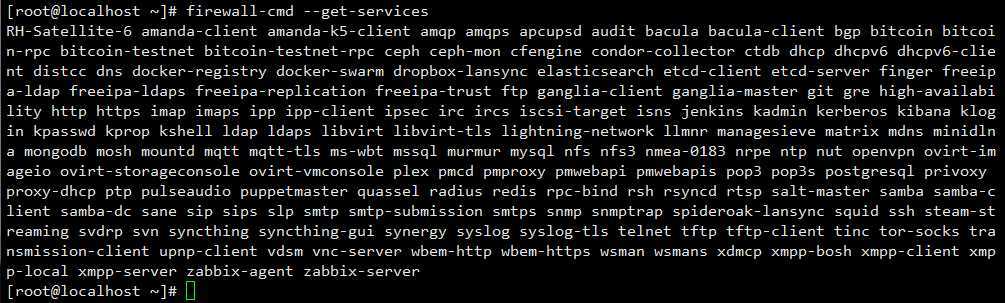
# 查看当前区域开放的服务列表
firewall-cmd --list-services

# 查看指定区域的服务列表
firewall-cmd --list-services --zone=home

# 查看默认区域内的所有配置,类似与iptables -L -n
firewall-cmd --list-all
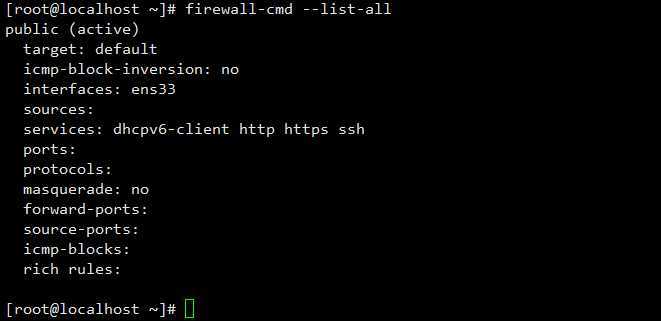
# 查看所有区域所有配置
firewall-cmd --list-all-zones
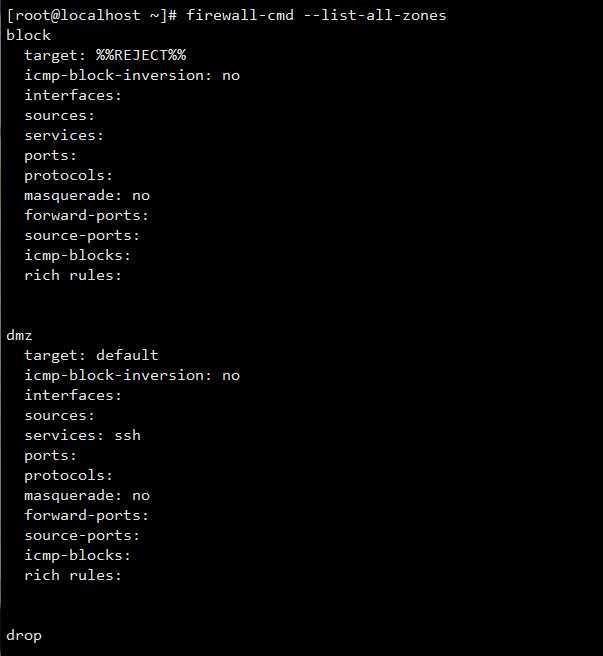
# 查看已打开的所有端口
firewall-cmd --zone=public --list-ports
# 更改默认区域
firewall-cmd --set-default-zone=work
# 将网络接口添加到默认的区域内
firewall-cmd --add-interface=eth0
# 添加端口到区域开放列表中
firewall-cmd --add-port=12222/tcp --permanent
# 将端口范围添加到开放列表中
firewall-cmd --add-port=5000-10000/tcp --permanent
# 添加服务到区域开放列表中(注意服务名称需要和此区域支持的服务列表中的名称一致)
firewall-cmd --add-service=ftp --permanent
# 添加原地址的流量到指定区域
firewall-cmd --add-source=192.168.1.1
# 开启SNAT(原地址转换)
firewall-cmd --add-masquerade
# 在home区域将http服务移除
firewall-cmd --remove-service=http
# 将网络接口在默认的区域内删除
firewall-cmd --remove-interface=eth0
# 删除源地址的流量到指定区域
firewall-cmd --remove-source=192.168.1.1
# 关闭 9876 端口
firewall-cmd --zone=public --remove-port=9898/tcp --permanent
firewall-cmd --add-port=80/tcp --permanent
firewall-cmd --add-port=443/tcp --permanent
或者
firewall-cmd --add-service=http --permanent
firewall-cmd --add-service=https --permanent
firewall-cmd --reload
原文:https://www.cnblogs.com/ifme/p/12844829.html